Erfahren Sie mehr darüber, wie Mobile Device Management die Dateien-App auf iPhones und iPads bei der Arbeit sicherer macht.
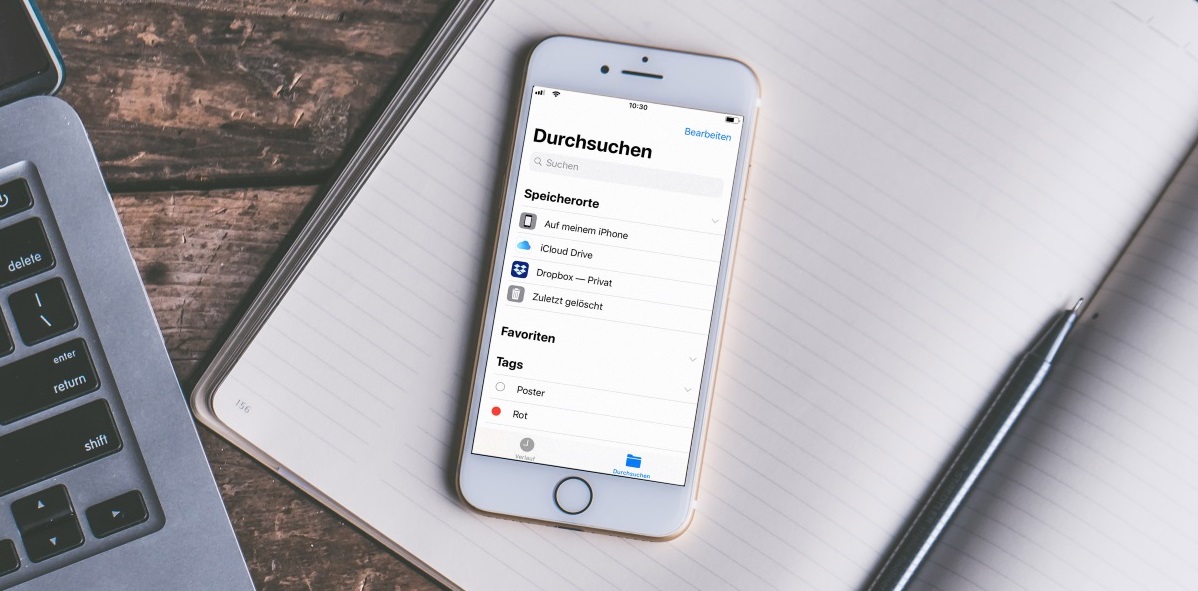
Seit iOS 11 haben iPhone- und iPad-Nutzer.innen einen zentralen Ort auf ihren iOS-Geräten, an dem sie ihre Dateien öffnen und verwalten können.
Alle Dateien und Ordner, egal ob sie auf dem Telefon selbst oder in anderen Cloud-Speicherdiensten abgelegt sind, befinden sich in einer übersichtlichen App.
Da immer mehr Menschen zu Hause und an verschiedenen Standorten arbeiten, ist dies für mobile Mitarbeiter.innen sehr nützlich. Die Sicherheit der Unternehmensdaten auf iPhones und iPads lässt sich jedoch leichter gewährleisten, wenn die Geräte von einer MDM-Lösung verwaltet werden. Hier ist eine kurze Zusammenfassung der Vorteile.
Der Einsatz von MDM-Software für mehr Datensicherheit auf iPhones und iPads
Wenn Sie iPads und iPhones am Arbeitsplatz zur Verfügung stellen wollen, müssen Sie sicherstellen, dass geschäftliche Daten auf dem gesamten Gerät geschützt bleiben. Dies ist nur möglich, wenn das Gerät mit einer MDM-Lösung bereitgestellt und verwaltet wird.
Mit Mobile Device Management-Software können Sie den Austausch von Unternehmensdaten zwischen verwalteten und nicht verwalteten Apps steuern. Mit anderen Worten: Nur vom Unternehmen verwaltete Apps können Unternehmensdaten verarbeiten, wodurch private Apps wie WhatsApp, die oft versuchen, auf die gesamte Kontaktliste des Geräts zuzugreifen, ausgeschlossen werden. Der Einsatz einer MDM-Lösung ist auch empfehlenswert, um zu verhindern, dass Unternehmensdokumente und -daten automatisch in iCloud hochgeladen werden.
Separater iCloud Drive für BYOD-Nutzer in der Dateien-App
Auch auf den persönlichen iPhones und iPads der Mitarbeiter.innen ist es möglich, geschäftliche Daten von privaten Daten zu trennen. Diese können über ein BYOD-Modell (Bring Your Own Device) mit MDM und Apples User Enrollment Management Modus verwaltet werden. Damit können Arbeitnehmer.innen ihre eigenen iPads und iPhones sicher am Arbeitsplatz nutzen. Auch hier ist die Datentrennung der zentrale Punkt – und eine MDM-Lösung macht dies einfach.
Genau wie bei firmeneigenen Geräten werden verwaltete Firmen-Apps und deren Daten von persönlichen Apps getrennt. Exklusive Funktionen für persönliche Geräte sind ebenfalls vorhanden. Die neue Funktion „Sign Into Work Account”, die in der App „Einstellungen“ für iOS und iPadOS 15 verfügbar sein wird, unterstützt dieses Sicherheitskonzept.
Sobald sich die Nutzer.innen angemeldet haben, können sie Details zu ihrem Firmenkonto sehen und ein neuer iCloud Drive wird als separater Speicherort in der Dateien-App auf dem iPhone oder iPad und im Finder auf dem Mac angezeigt. Ein Cloud-Speicherbereich hilft den Mitarbeiter.innen, geschäftliche Daten von privaten Daten zu trennen und verbessert gleichzeitig die Benutzerfreundlichkeit.
Passcode erzwingen und Gerät bei Bedarf vollständig löschen
Sensible Unternehmensdaten oder Kontaktinformationen werden oft auf Smartphones und Tablets gespeichert, auch wenn deren Nutzung am Arbeitsplatz nicht offiziell genehmigt ist. Sobald Firmendaten auf den Geräten gespeichert werden, muss der Zugriff durch Dritte verhindert werden.
Es ist daher sinnvoll, die Bereitstellung von mobilen Endgeräten, sowohl von unternehmenseigenen als auch privaten, zu unterstützen, um grundsätzliche Sicherheitsmaßnahmen umsetzen zu können. Dazu gehört zum Beispiel die Vorgabe einen Passcode auf dem Gerät zu verwenden. Unternehmen können außerdem alle Unternehmensdaten aus der Ferne löschen. Dies ist nützlich, wenn ein Gerät verloren geht, gestohlen wird oder Mitarbeiter.innen aus dem Unternehmen ausscheiden.
Unsere Tipps für den erfolgreichen Einsatz der Dateien-App im Unternehmen
1. Nutzen Sie die eingebaute Suchfunktion
Die integrierte Suchfunktion ist der schnellste Weg, um die gesuchte Datei zu finden (vorausgesetzt, Sie kennen den Dateinamen). Geben Sie einfach ein Stichwort ein und alle relevanten Dateien, die lokal oder in Cloud-Diensten wie Google Drive und Dropbox gespeichert sind, werden angezeigt.
2. Verknüpfen Sie Ihren Cloud-Speicher wie OneDrive, Google Drive und Co.
Wenn Sie Ihren Mitarbeiter.innen Cloud-Speicherorte wie OneDrive oder Google Drive zur Verfügung stellen, werden diese ebenfalls in der Dateien-App angezeigt.
Dazu muss der.die Nutzer.in sicherstellen, dass die App, die er.sie verknüpfen möchte, auf dem Gerät installiert ist. Klicken Sie dann in der Dateien-App auf die Menü-Schaltfläche in der oberen rechten Ecke und wählen Sie „Bearbeiten“. Tippen Sie auf den Schieberegler neben dem Speicherdienst, den Sie aktivieren möchten.
3. Ordnung schaffen mit Tags
Tags bieten eine zusätzliche Methode, mit der Benutzer.innen ihre Dateien organisieren können. Um das Problem von „Ordnern in Ordnern“ zu vermeiden, können Sie bestimmte Dateien mit einer Farbe kennzeichnen. Mit nur einem Klick oder Tap können Sie auf alle markierten Dateien zugreifen, anstatt sie zu suchen. Tags können sowohl Ordnern als auch Dateien zugewiesen werden und werden über verschiedene Mac- und iOS-Geräte hinweg synchronisiert.
4. Auch die Verwaltung von Dateien mit Ordnern ist einfach
Um Ihre Dateien zu verwalten, können Sie neue Ordner erstellen, indem Sie Dateien per Drag&Drop in diese ziehen. Mit Multitouch können Sie sogar mehrere Dateien auf einmal verschieben: Das heißt, die ausgewählten Dateien werden mit einem Finger gehalten, während Sie mit dem anderen Finger nach dem passenden Ordner suchen.
Nicht vergessen: Wenn eine Datei versehentlich gelöscht wurde, können Sie über das Verzeichnis „Zuletzt gelöscht“ die Ordner und Dateien der letzten 30 Tage wiederherstellen. Darüber hinaus werden solche Änderungen an Dateien auf Ihrem Mobilgerät automatisch auf alle anderen Geräte übertragen, auf denen iCloud eingerichtet ist.
Erste Schritte mit der Dateien-App »
iPads und iPhones im Unternehmen – sicher und produktiv mit Cortado MDM
Sie wollen den Einsatz von iPhones und iPads in Ihrem Unternehmen verbessern und sichern? Dann ist Mobile Device Management unverzichtbar. Erfahren Sie mehr über die Vorteile in diesem kostenlosen Whitepaper: Mobile Device Management für Einsteiger.